Como Remover o Bloqueio do Google (FRP) de Dispositivos Samsung
Se você comprar um dispositivo Samsung bloqueado em segunda mão e não souber as credenciais, ou simplesmente esqueceu a conta e a senha do Google. Seja qual for o motivo, o Tenorshare 4uKey for Android pode ajudá-lo a contornar o FRP da Samsung tanto em Win como em Mac em 5 minutos. Suporte Samsung com o Android 6/7/8/9/10/11/12/13/14.
Disponível para macOS 14 Disponível para Windows 11/10/8.1/8/7
Passo 1: Conectar dispositivo Samsung
Depois de instalar 4uKey for Android no seu computador, conecte seu dispositivo Samsung e então escolha or ecurso "Remover Bloqueio do Google (FRP)".
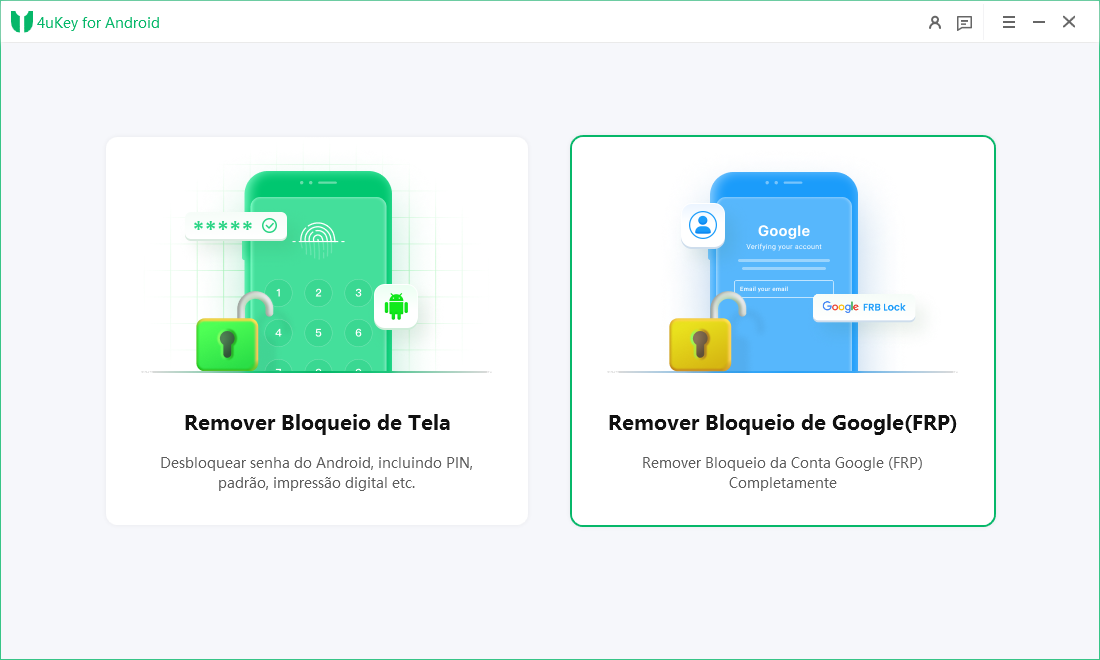
Passo 2: Selecionar a versão do sistema
Agora, você vai pular para a próxima tela. Por favor, selecione a versão do SO de seu dispositivo Samsung e clique em "Começar". Se você não souber, clique em "Não sabe a versão OS?" para verificar.
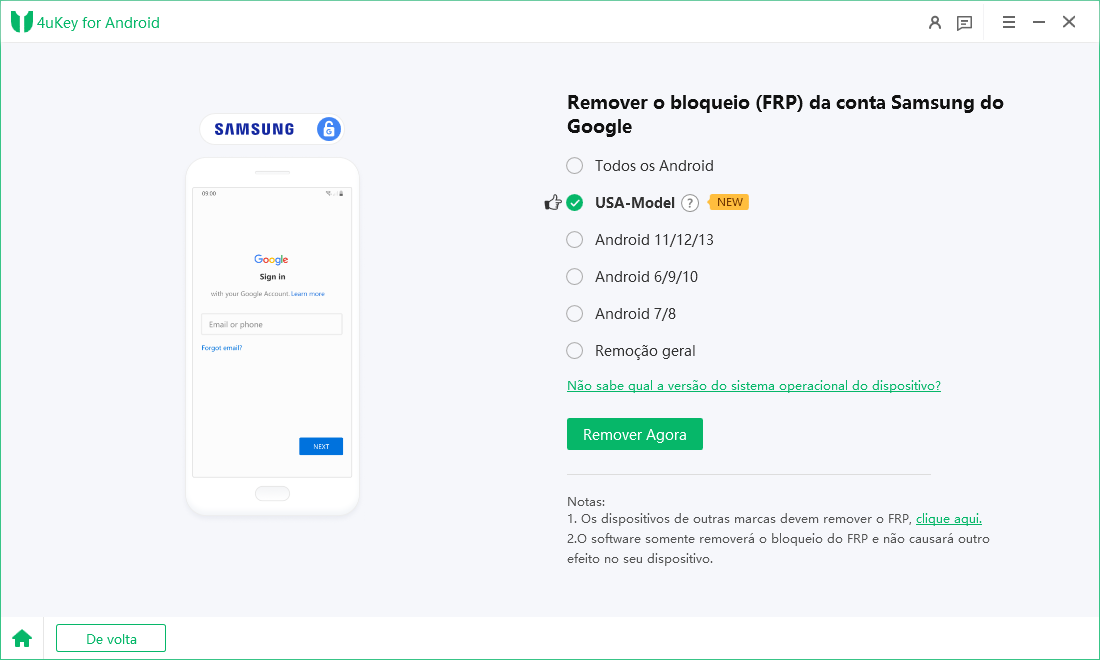
Passo 3: Remover o bloqueio Samsung FRP
Para continuar, você precisa verificar as notas na tela e confirmar. Em seguida, clique em "Começar". Como há uma pequena diferença nos próximos passos de acordo com a versão do SO do dispositivo que você selecionou, então basta escolher sua versão Samsung e continuar.
- 1. Para todas as versões do Android
- 2. Para Remoção de Modelo Especial
- 3. Para Modelo USA
- 4. Para Android 11/12/13
- 5. Para Android 6/9/10
- 6. Para Android 7/8
- 7. Para Remoção Geral
1. Para todas as versões do Android
- Selecione "Todas os Android" e toque em "Remover agora" para iniciar a remoção do FRP.
- Agora, siga as instruções na tela para configurar seu dispositivo Samsung. Clique em Avançar.
- Deixe o 4ukey para Android iniciar o processo de remoção do FRP.
- O processo demorará um pouco para ser concluído. Clique em Concluído para concluir o processo. Depois disso, você pode remover o bloqueio do Google FRP no telefone Samsung!
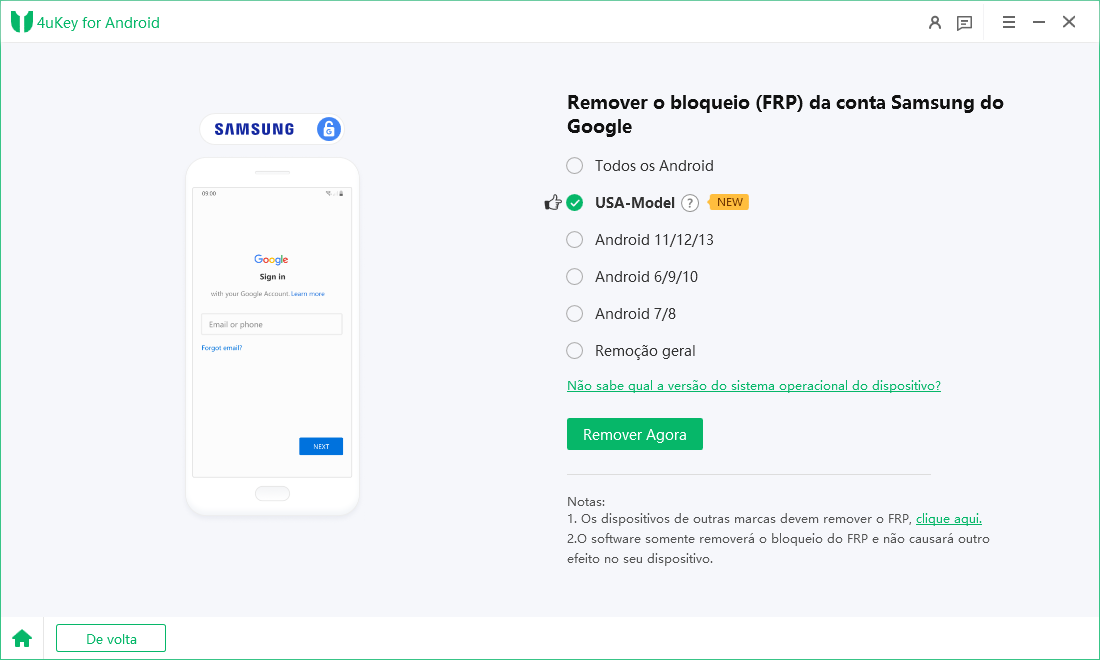



2. Para Remoção de Modelo Especial
- Selecione "Remoção de Modelo Especial" e toque em "Remover Agora" para iniciar a remoção do FRP com esta ferramenta Tenorshare Samsung FRP.
- Agora, o seu computador irá instalar o driver.
- Por favor, siga as instruções na tela para configurar seu dispositivo Samsung.
- Deixe a Ferramenta Tenorshare Samsung FRP iniciar o processo de remoção do FRP.
- O bloqueio da conta do Google foi removido. Por favor, reinicie o dispositivo Samsung.
- Escolha "USA-Model" e clique em "Remover agora" para continuar.
- 4uKey para Android começará a remover o bloqueio FRP do seu dispositivo Samsung.
- Assim que o processo de remoção do FRP for concluído com êxito, você verá uma tela de confirmação e seu dispositivo será reiniciado automaticamente.
- Selecione “Remoção Geral” e toque em “Remover agora” para iniciar a remoção do FRP.
- Siga as instruções na tela para configurar seu dispositivo Samsung e clique em Avançar.
- 4ukey for Android iniciará o processo de remoção do Samsung FRP.
- O processo será concluído em breve. Em seguida, você verá a mensagem informando que removeu com sucesso o bloqueio do Google FRP do seu telefone Samsung!
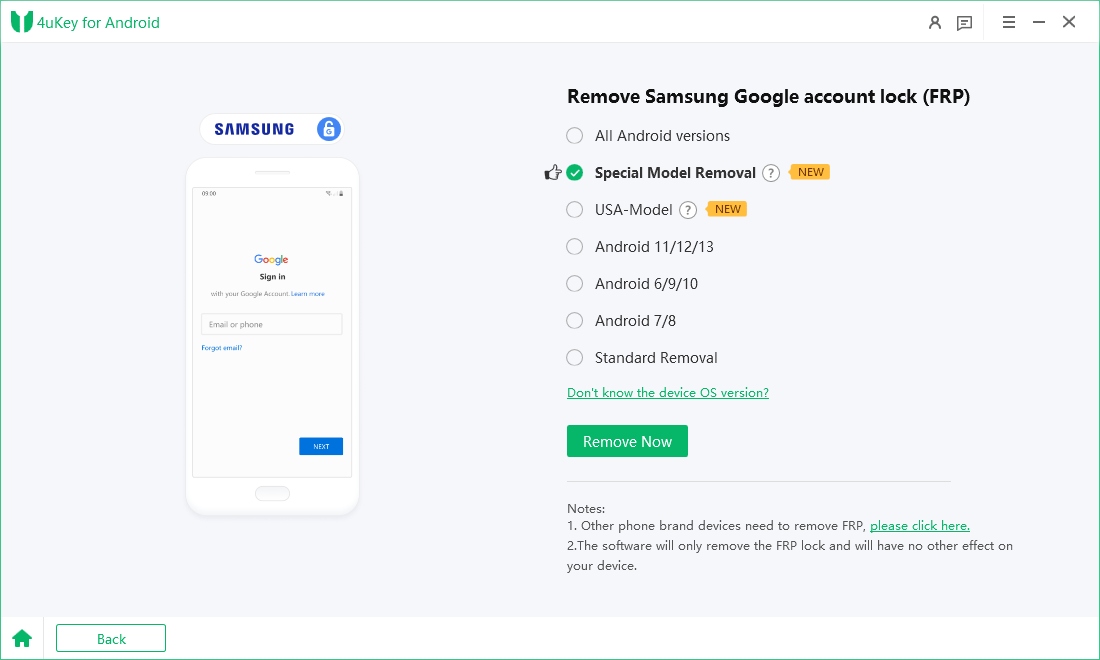
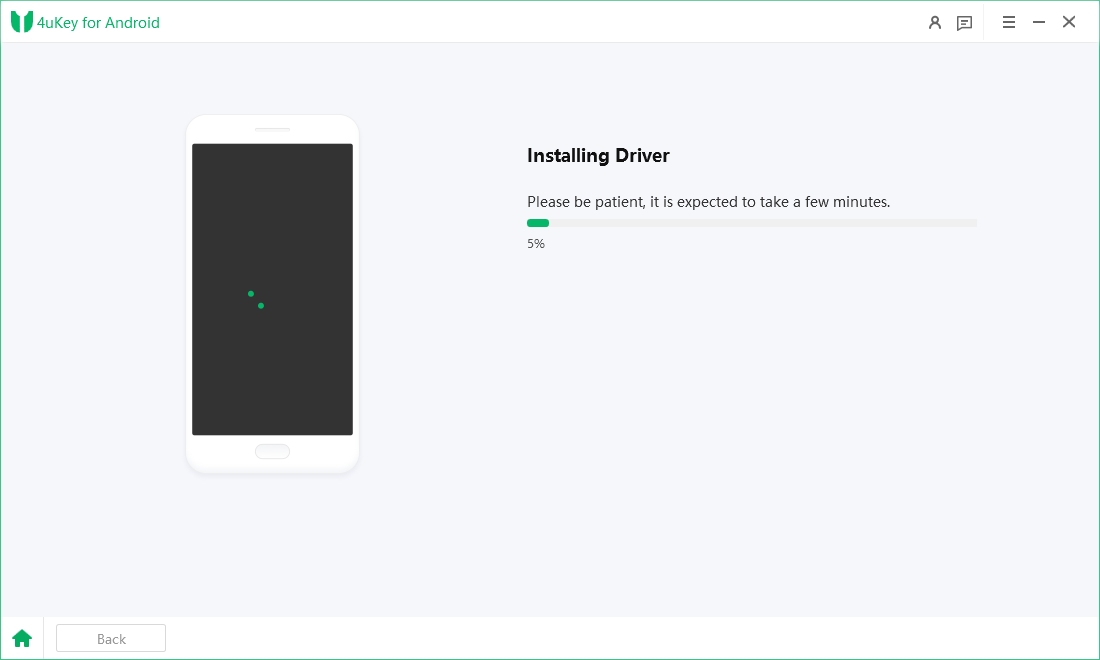
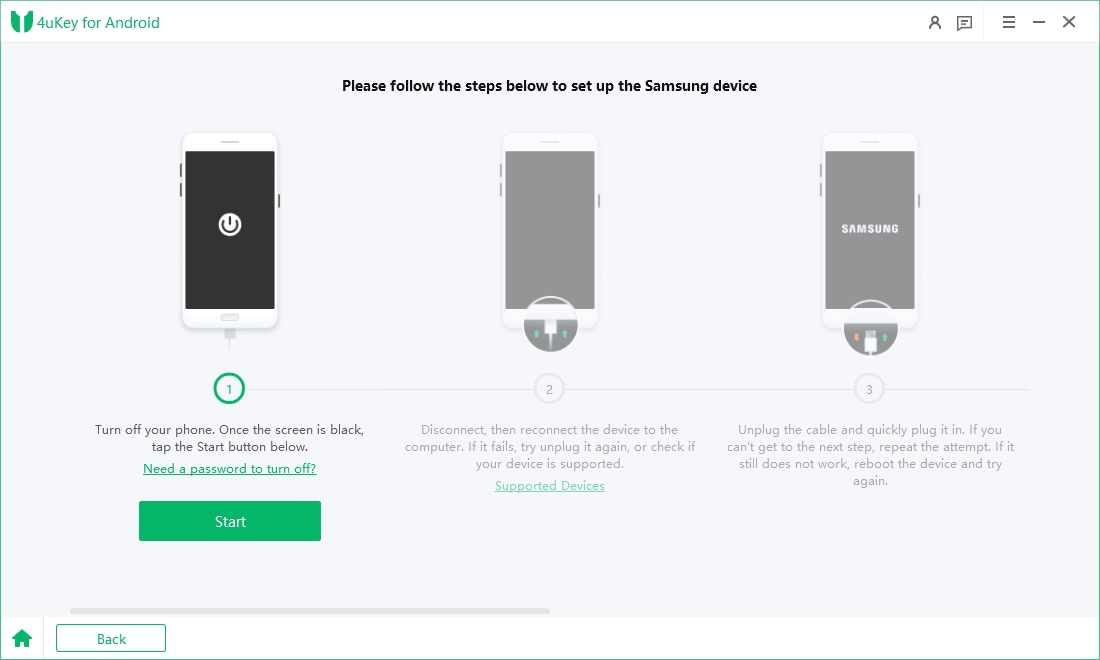
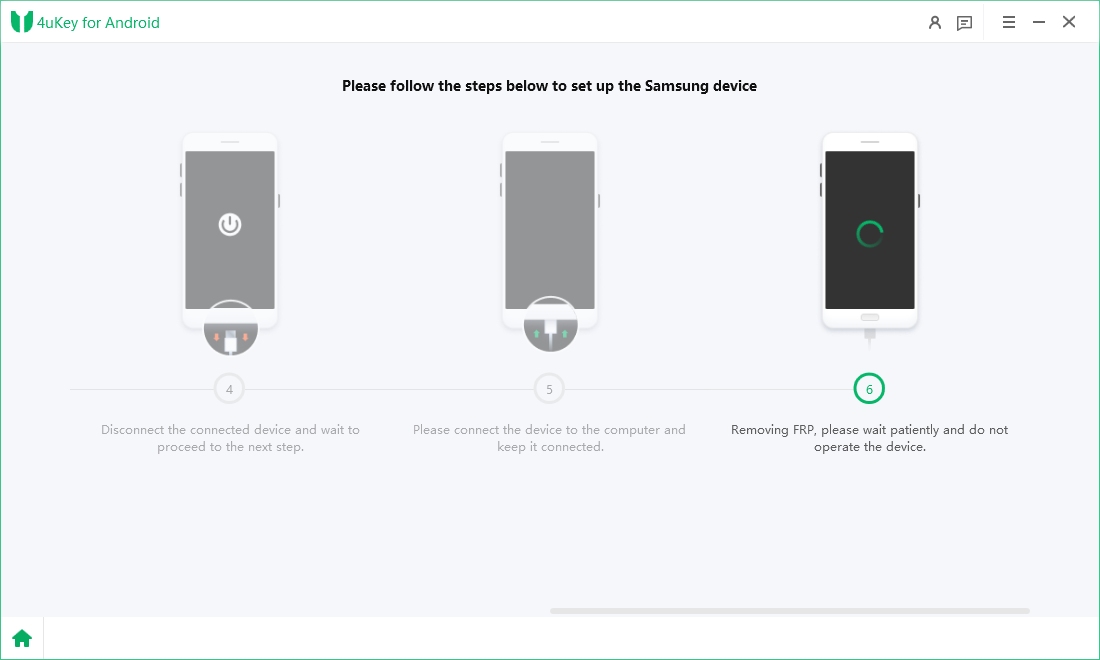
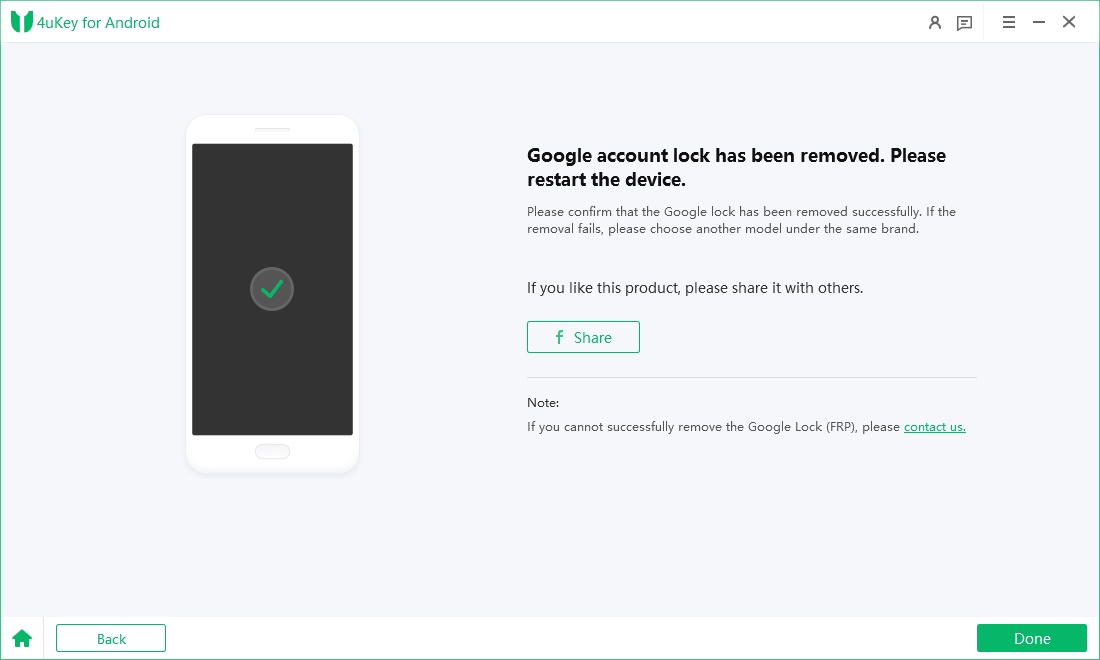
3. Para Modelo USA
Solução Nova de 2024
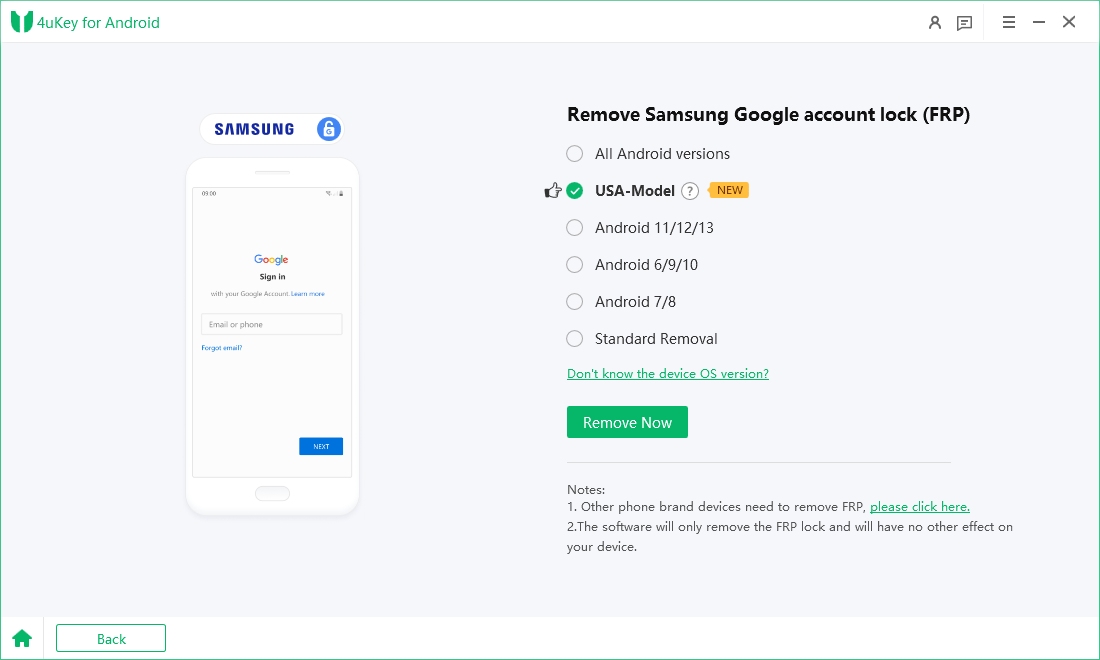
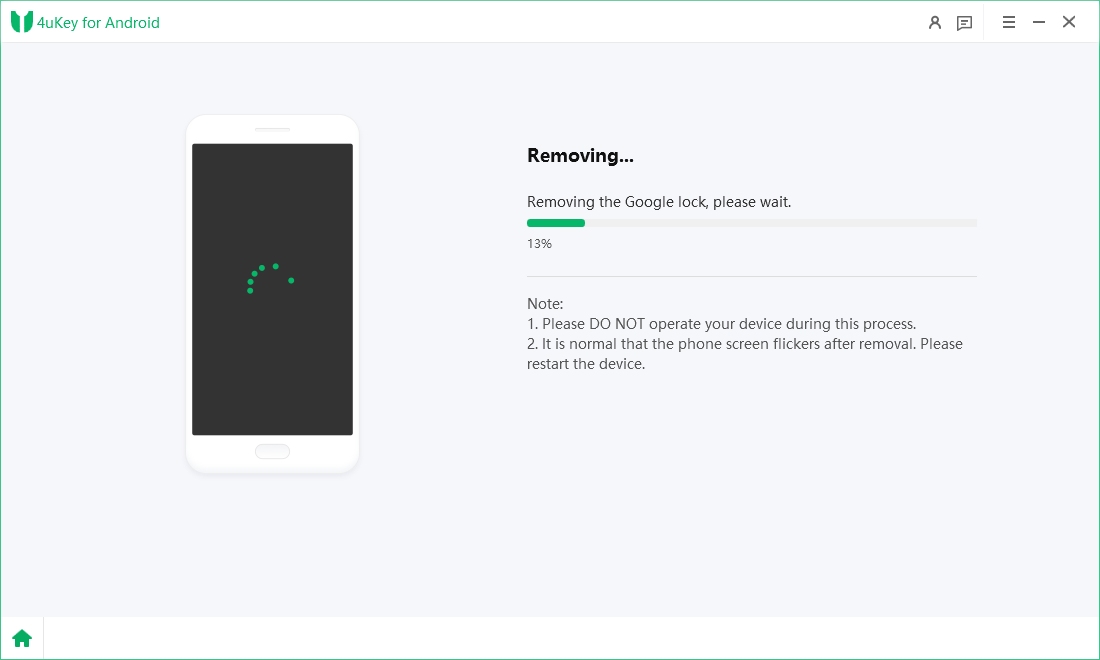
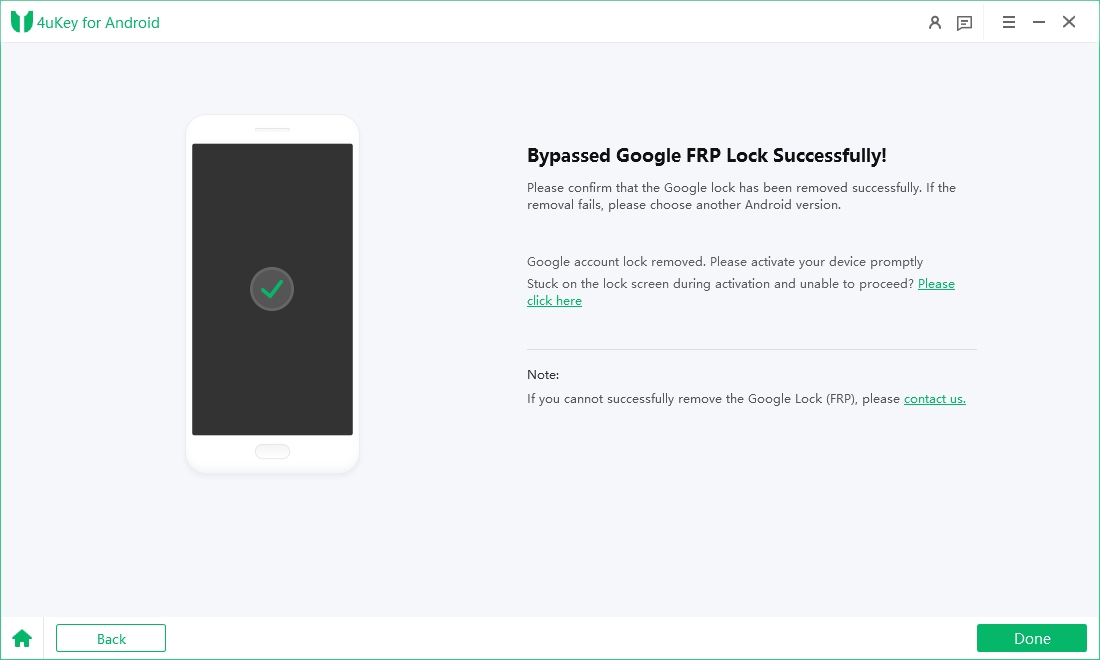
4. Para Android 11/12/13
Solução Nova de 2024
Clique em "Começar" para confirmar.
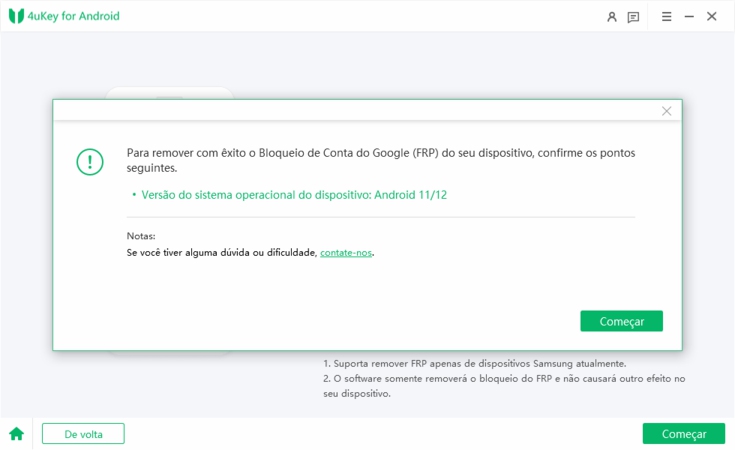
No seu dispositivo Samsung, volte para a primeira tela de boas-vindas. Toque em "Chamada de emergência" para abrir um teclado de discagem de onde você precisa digitar *#0*#. Em seguida, seu dispositivo entrará imediatamente no modo de diagnóstico oculto.
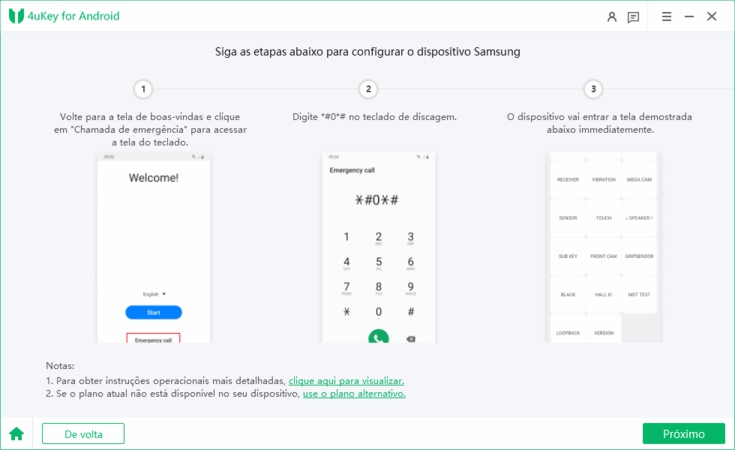
Agora, clique no "Avançar" no canto inferior direito da janela do programa. O 4uKey for Android começará a remover o bloqueio FRP do seu dispositivo.
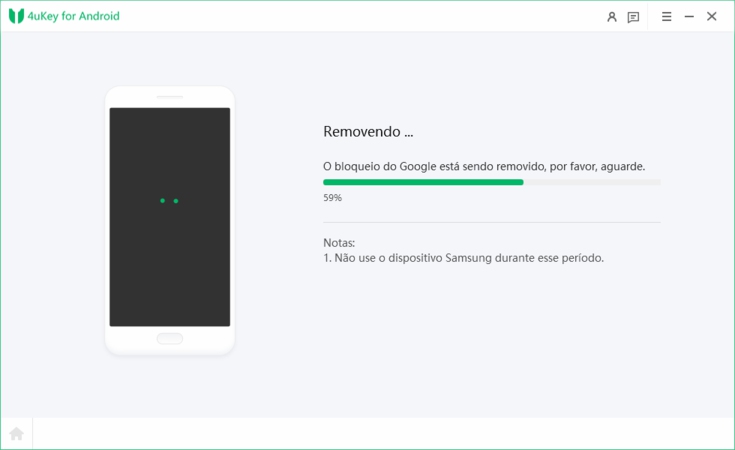
Nota: Durante o processo de remoção, você será solicitado a permitir a depuração USB. Basta marcar "Sempre permitir deste computador" e depois tocar em "OK" ou "Permitir" no seu dispositivo Android. Uma vez feito, clique em "OK" na tela do seu computador.
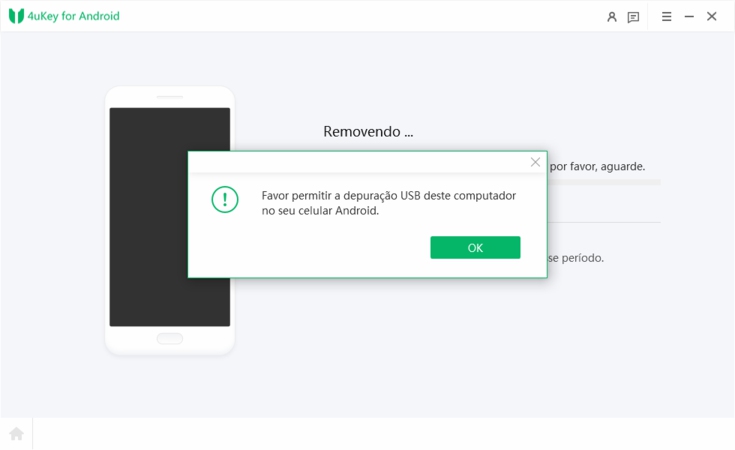
Demora alguns momentos para que o processo de bypass do Samsung FRP seja concluído. Quando o bloqueio do Google FRP for removido com sucesso, uma mensagem de sucesso será exibida na tela e seu dispositivo Samsung será reiniciado imediatamente.
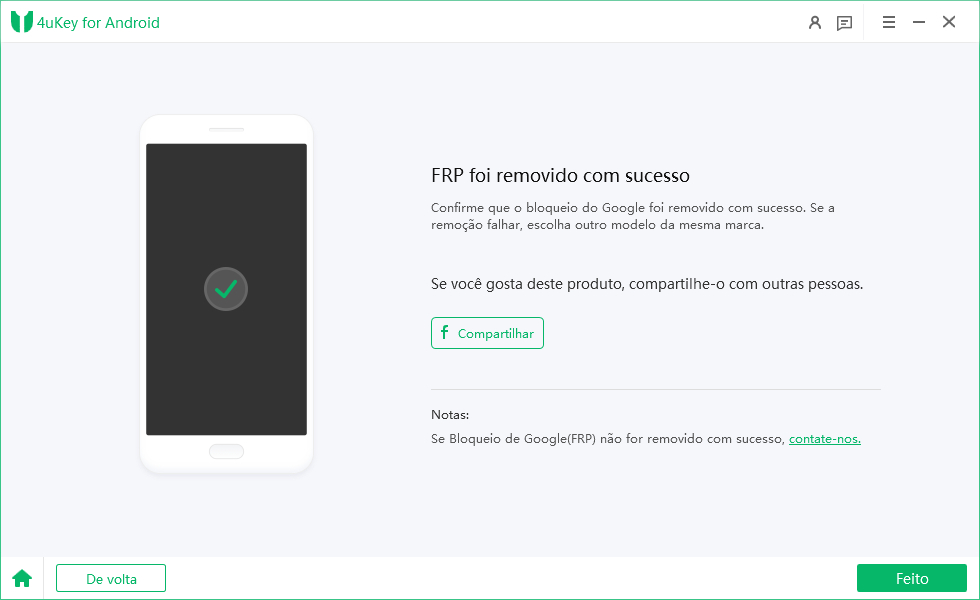
Depois que o dispositivo for reiniciado, você não será solicitado a verificar sua conta do Google e poderá seguir as instruções na tela para configurar seu dispositivo como novo.
Guia em vídeo sobre como ignorar o bloqueio de FRP da Samsung com o Android 11/12/13:
Método alternativo:
Caso o método acima não funcione em seu dispositivo por algum motivo ou não haja um teclado de discagem em seu tablet Samsung, sugerimos tentar o método alternativo.
Volte para a página de seleção de versão do SO, escolha "Android 11/12/13" e clique em "Iniciar" para continuar.
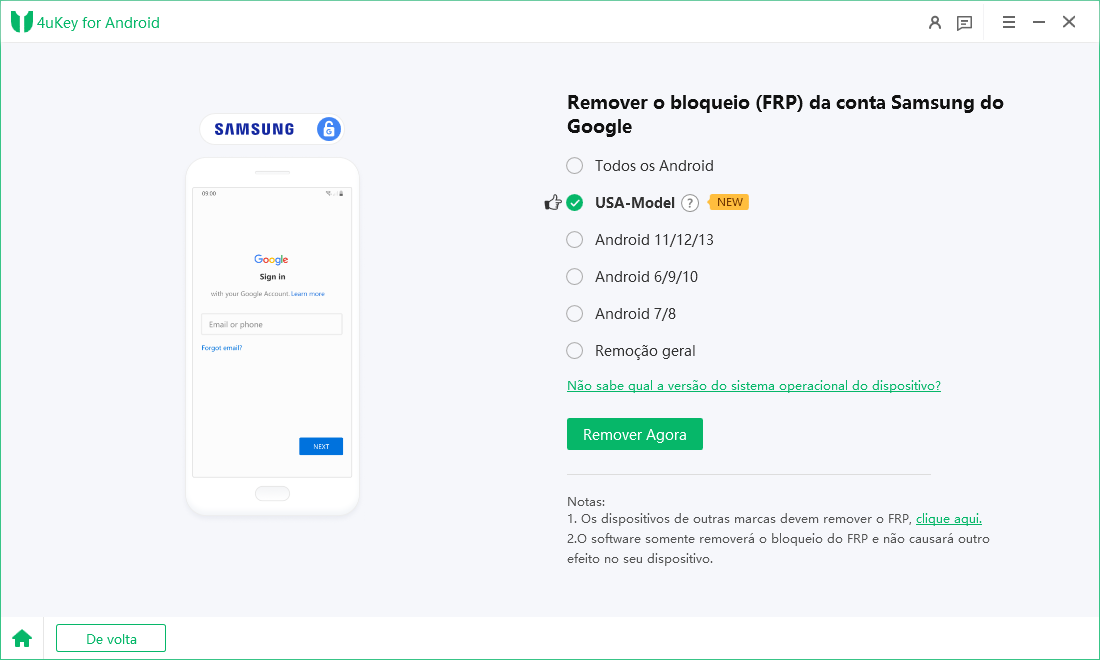
Agora, clique em "Método alternativo" diretamente nas Notas.
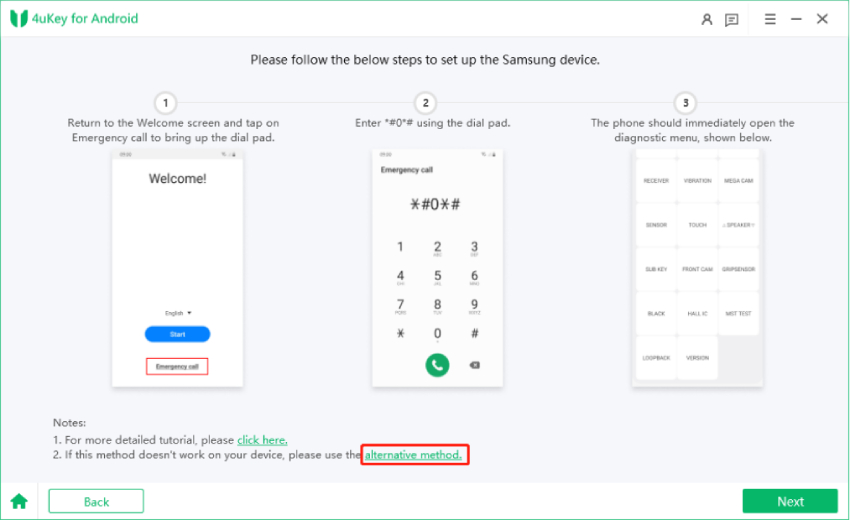
Na janela pop-up, clique em "Iniciar" quando confirmar que seu dispositivo foi conectado a uma rede Wi-Fi e agora está na página de verificação da conta do Google.
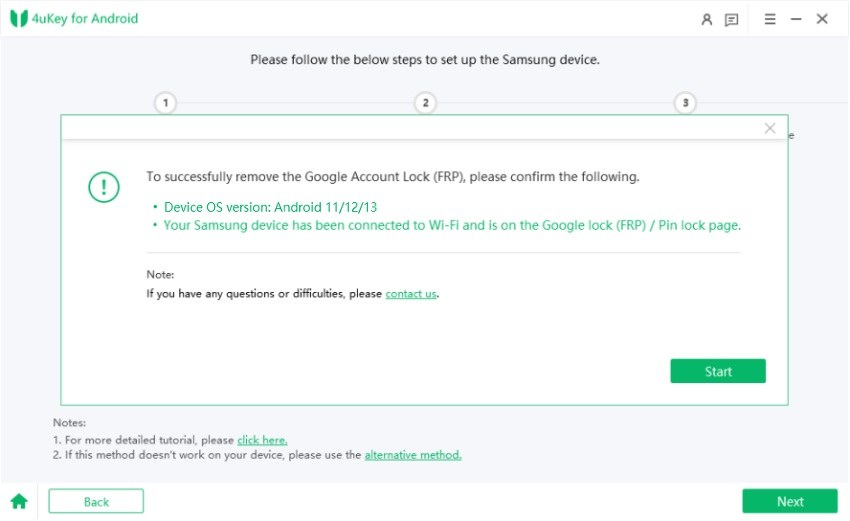
O 4uKey for Android enviará uma notificação para o dispositivo Samsung bloqueado que foi conectado ao PC.

Toque no "Visualizar" no seu dispositivo Samsung para abrir a Samsung Galaxy Store.
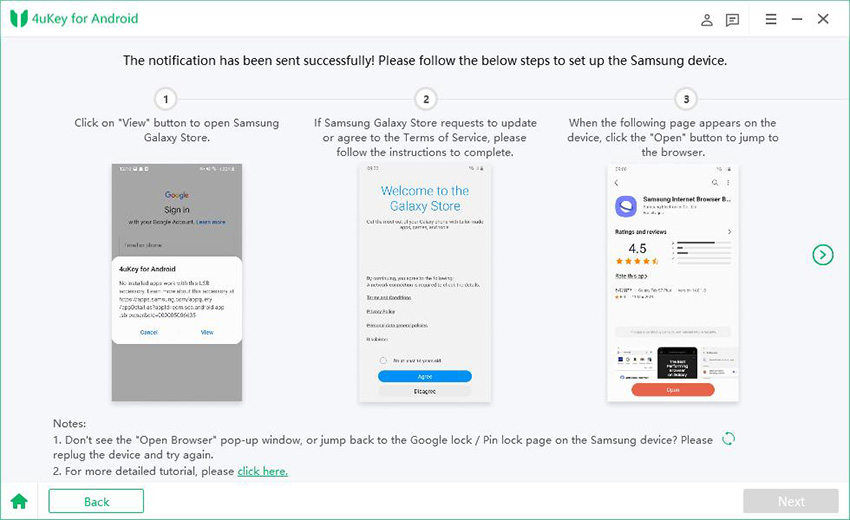
Siga as instruções na tela para acessar a Galaxy Store e baixar o aplicativo "Alliance Shield".
Nota:
Para o aplicativo que você baixou, o uso está de acordo com seus termos, e se houver violação de seus direitos, entre em contato conosco.
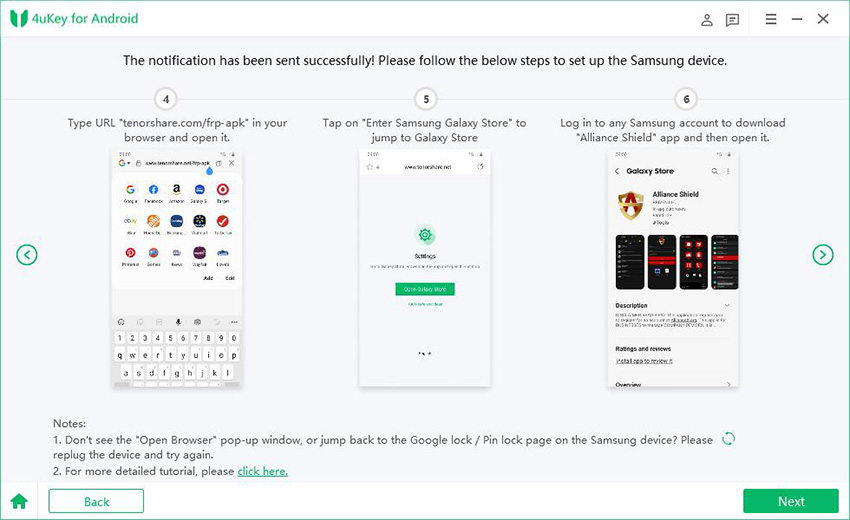
Abra o Alliance Shield e vá para a página de login. Você precisa registrar uma nova conta para este aplicativo. Após o login, insira o modelo do dispositivo e toque em Próximo.
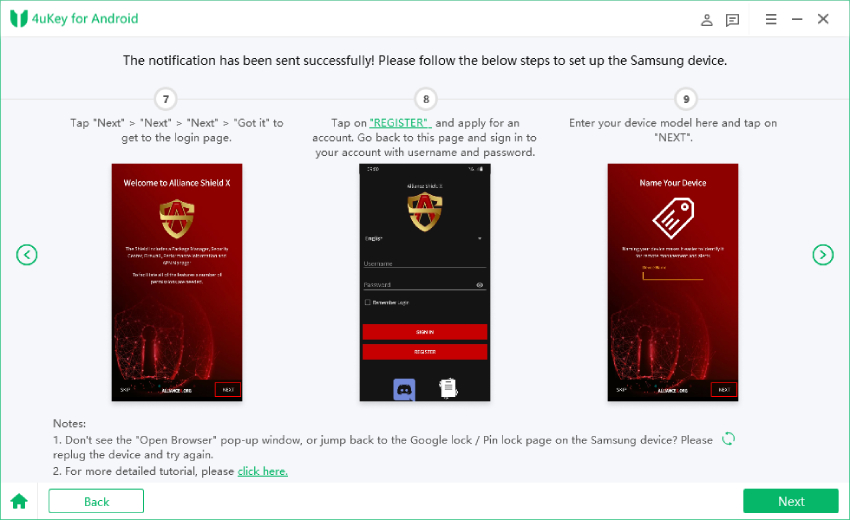
Siga as etapas para ativar "Administrador do dispositivo" e "Knox". Em seguida, vá para o App Manager e procure por "modo de serviço".
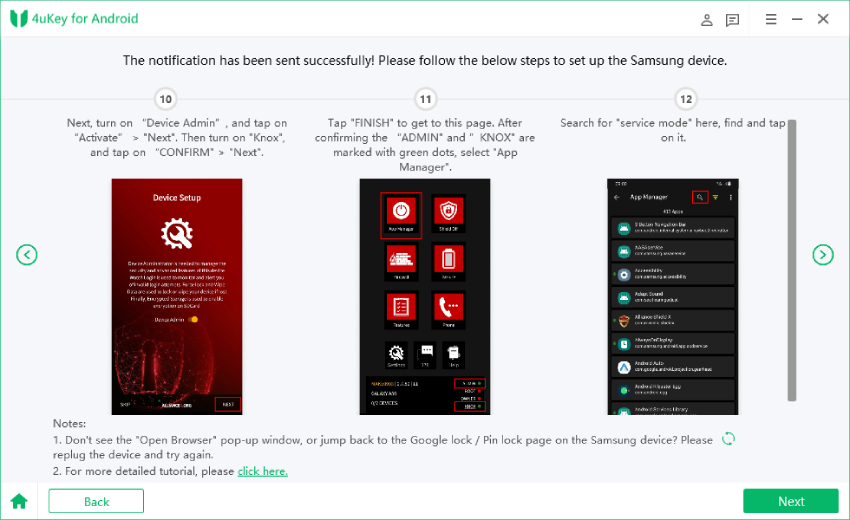
Ative o modo de serviço e marque "MTP+ADB". É importante marcar esta opção e permitir a depuração USB no seu dispositivo. Em seguida, desconecte e reconecte o cabo USB ao seu dispositivo Samsung.
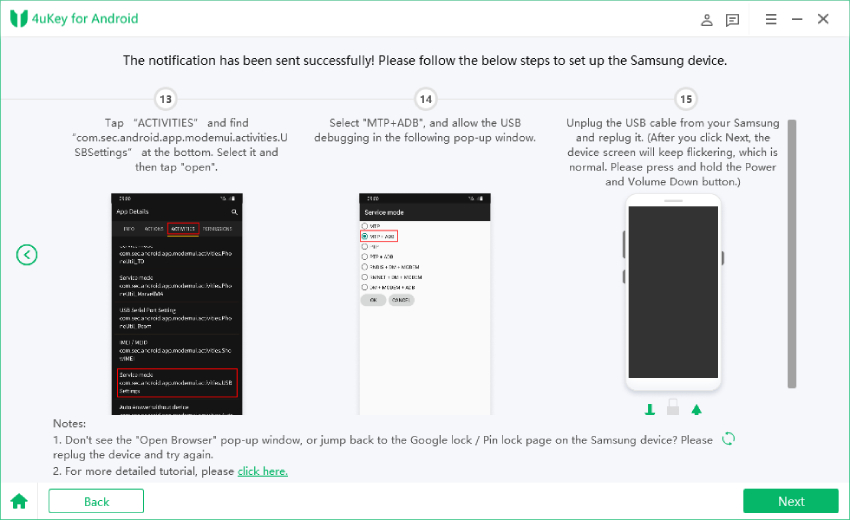
Em seguida, o 4uKey for Android começará a remover o bloqueio do Google, aguarde o término.
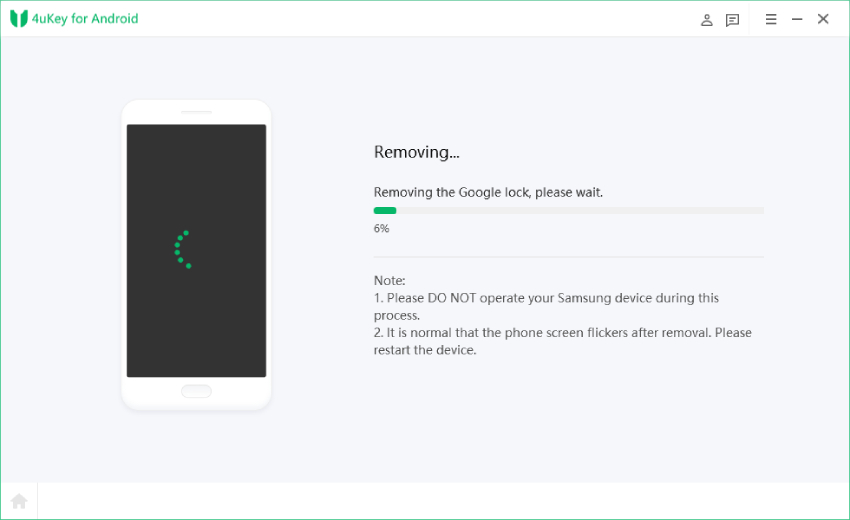
O último passo: após o programa remover o bloqueio, você pode entrar na tela inicial da Samsung. Vá para Configurações> Gerenciamento geral> Redefinir e redefina seu dispositivo de fábrica para ignorar completamente o FRP.
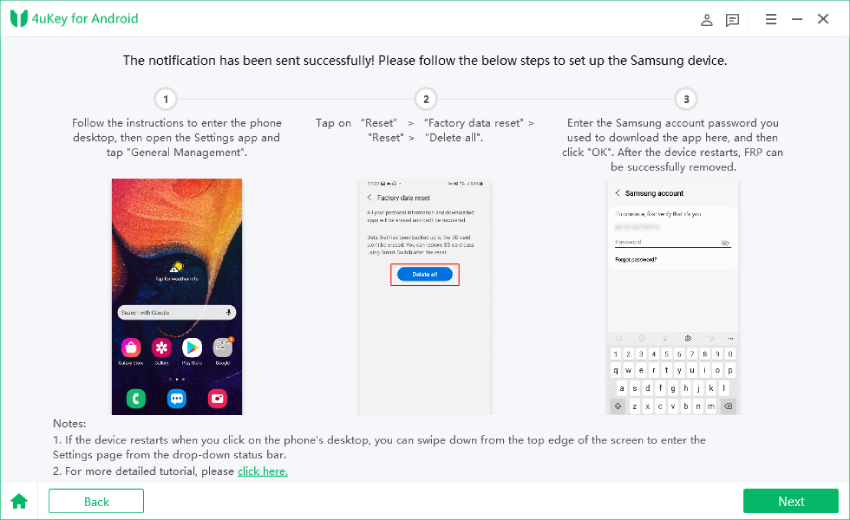
Nota: Se o seu dispositivo Samsung não estiver protegido pelo Knox, o método alternativo pode não funcionar para você. Clique no botão abaixo para verificar a lista de dispositivos Samsung que suportam Knox.
Dispositivo de Knox SupportadoConfira Como contornar o FRP Lock Samsung com Android 11/12 usando o modo alternativo:
5. Para Android 6/9/10
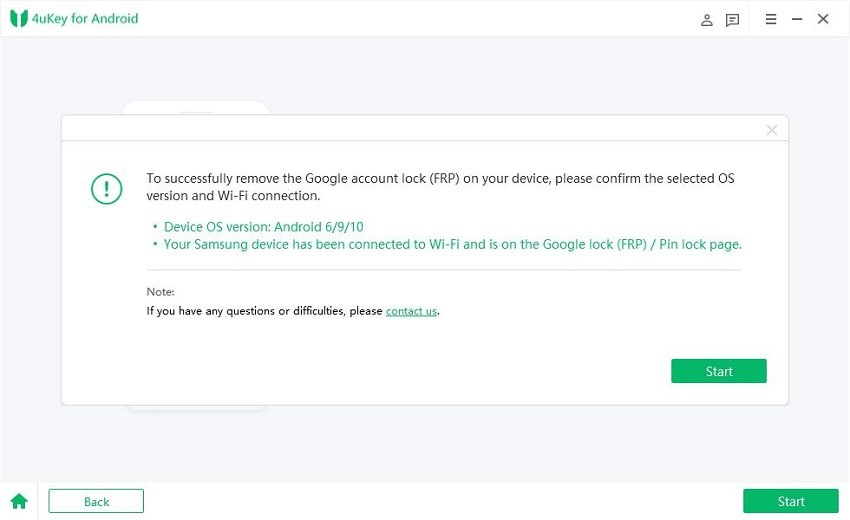
Após confirmar as informações e clicar em Start, o 4uKey for Android enviará uma notificação para o seu dispositivo Samsung.

Clique na opção "Ver" em seu dispositivo Samsung, e seu dispositivo irá para a loja Galaxy. Abra aqui o Samsung Browser. Se seu aplicativo Samsung Browser precisa de atualização, atualize primeiro.

Clique no ícone ">" para continuar. Digite a URL https://www.tenorshare.com/frp-settings no navegador. Em seguida, toque em "Abra Configurações" e você irá pular para a página Settings. Escolha a opção "Pin" em seu dispositivo.

Em seguida, selecione Não exigir e defina um código PIN na página seguinte. Quando a página no passo 9 aparecer, pule-a e toque no botão "Voltar" para voltar para a página Wifi.

Siga os 3 últimos passos. Reconecte o Wifi e continue com as configurações. Na página Pino, digite o código do pino que acabou de ser definido. Depois, você pode pular ou entrar na conta do Google e terminar as configurações. Depois destas, clique em "Próximo".

6. Para Android 7/8
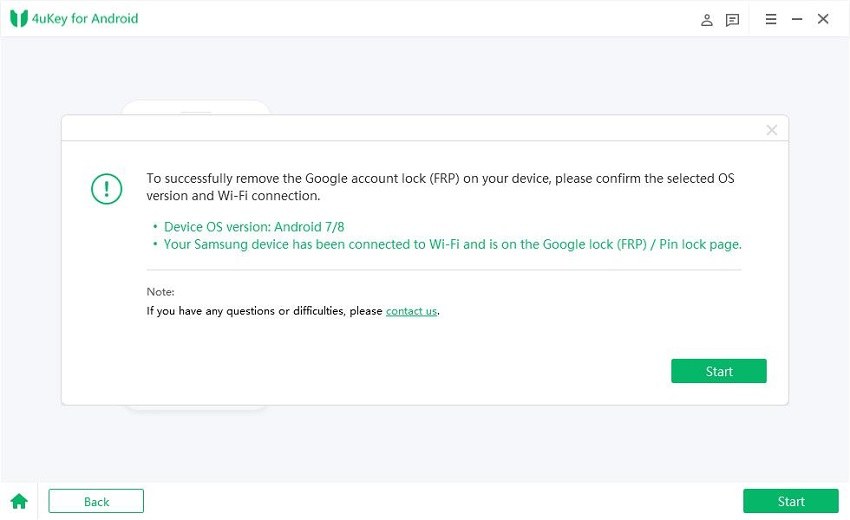
O Tenorshare 4uKey for Android enviará uma notificação ao seu dispositivo Samsung. Por favor, não desconecte seu dispositivo durante o processo.

Clique em "Ver" em seu dispositivo Samsung. Sem ir à Loja Samsung Galaxy, seu dispositivo irá diretamente para o Browser e os próximos passos são os mesmos. Digite a URL https://www.tenorshare.com/frp-settings. Em seguida, toque em "Abra Configurações".
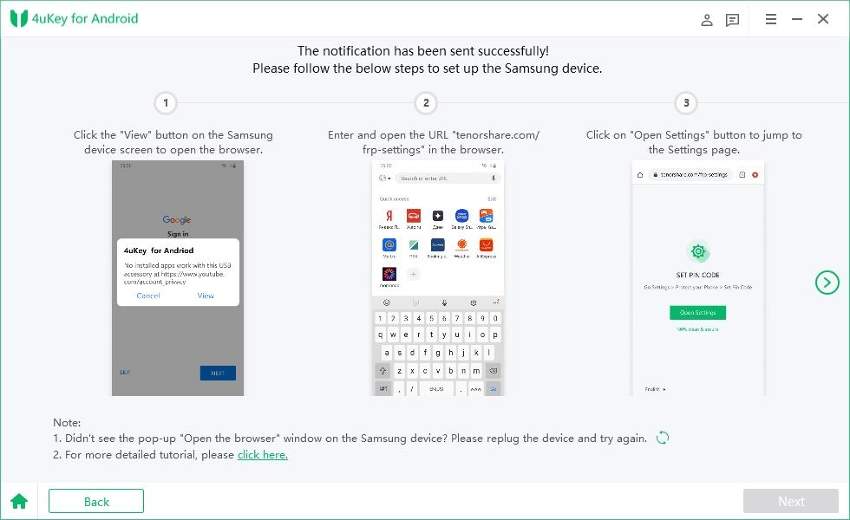
Selecione a opção "Pin" na página "Proteja seu dispositivo". Configure um código PIN que você se lembre.
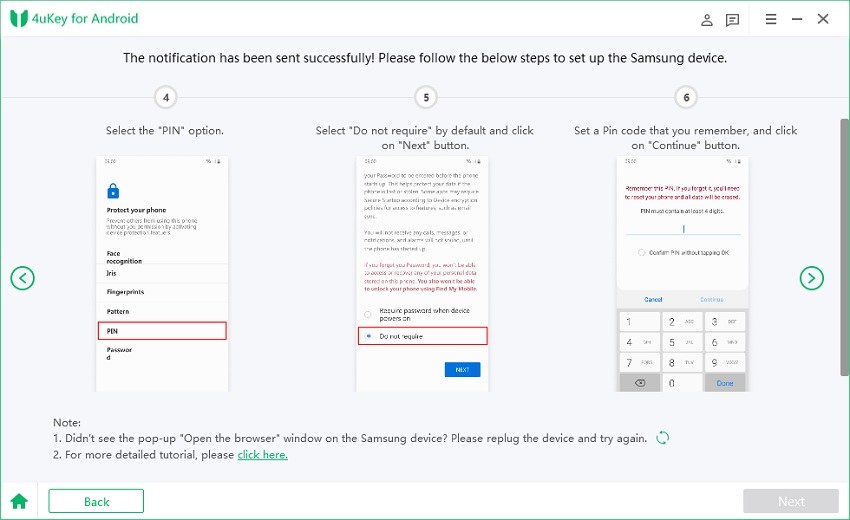
Na página do passo 7, escolha Pular e toque em "Voltar" ou "<" para retornar à página de conexão Wifi. Reconecte a conexão Wifi e digite o código Pin em seguida. Da mesma forma, pule ou faça login em sua conta Google.
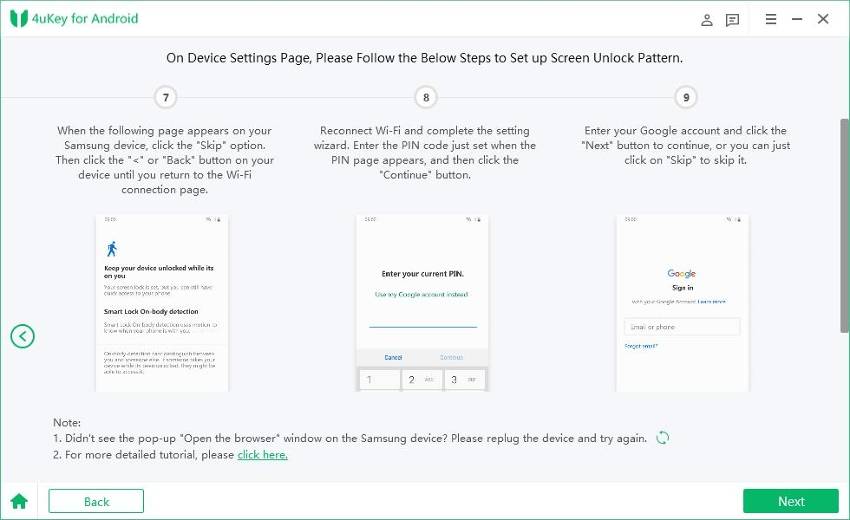
7. Para Remoção Geral
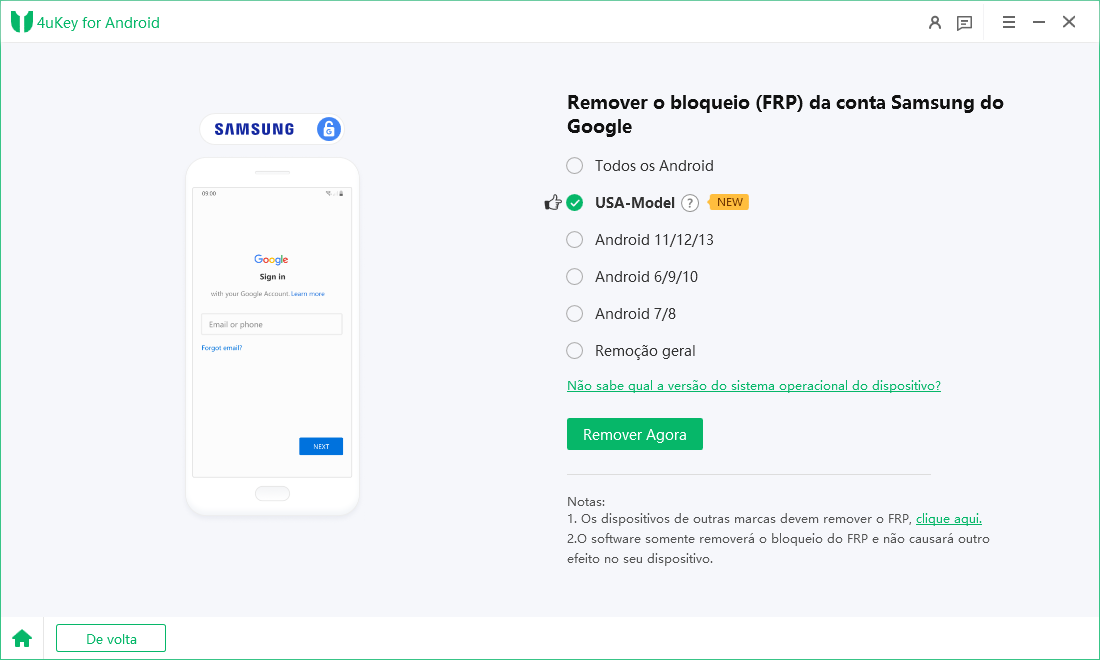



Passo 4: Reiniciar o seu dispositivo Samsung
Por último, você precisará reiniciar seu dispositivo e utilizar o desbloqueio padão que você acabou de configurar para acessar seu dispositivo Samsung.

Guia de Vídeo: Como remover bloqueio FRP do Samsung em menos de 5 minutos
É útil?
Ainda Preciso Ajuda ?
Basta entrar em contato com nossa equipe de suporte, que terá prazer em ajudar. Você pode envie um formulário online aqui.





